Mặc dù đã được công bố tới người dùng khá lâu rồi nhưng trên thực tế phiên bản hệ điều hành Windows 10 vẫn còn ẩn chứa khá nhiều bí ẩn về tính năng chưa được khai thác hết. Trong số đó, có một tính năng vô cùng ưu việt cho phép bạn có thể can thiệp sâu hơn vào hệ thống Win 10, quản lý các tùy chỉnh nâng cao (Advanced Options) đồng thời cá nhân hóa toàn diện máy tính của mình. Nói tới đây, chắc bạn cũng đang khá tò mò không biết đó là tính năng gì phải không? Vậy thì hãy cùng chúng tôi khám phá qua bài viết sau nhé!

GodMode Windows 10 là tính năng cũ hay mới?
Xem thêm: 5 thủ thuật Win 10 giúp chơi game mượt hơn
Với phiên bản hệ điều hành Windows 10, Microsoft đã khéo léo lồng ghép một tính năng cũ mà mới: đó chính là GodMode. Cũ là ở chỗ thực chất chế độ GodMode đã từng xuất hiện trong các phiên bản Windows 7, Windows 8 và Windows 8.1 trước đây rồi. Tuy nhiên tính năng GodMode trên Windows 10 lại có những điểm khác biệt nhất định cho phép bạn có thể thực hiện những tùy chỉnh sâu hơn đối với toàn bộ hệ thống. Điều này khiến người dùng trở nên “quyền lực” hơn rất nhiều chứ không chỉ quanh quẩn trong một số tính năng thông thường và nhàm chán.

Trở thành một chuyên gia máy tính Windows 10 với sự trợ giúp của GodMode
GodMode Windows 10 là gì? Vai trò của GodMode?
Xem thêm: 5 tính năng Windows 10 bị loại bỏ khiến người dùng “tiếc hùi hụi”
Vậy GodMode có thể được hiểu là gì? GodMode là một file được Microsoft ẩn giấu kỹ trong Windows 10. Nắm được GodMode trong tay, bạn sẽ được trao quyền truy cập nhanh tới vô vàn những cài đặt máy tính cùng một lúc. Sở dĩ có được điều này là nhờ vào những đường dẫn link mà GodMode cung cấp cho người dùng để sử dụng dễ dàng các công cụ quản trị hệ điều hành.

Trở thành một người dùng Windows 10 quyền năng hơn với GodMode
Theo những review từ Redmond Pie (một website chuyên về tin tức công nghệ danh tiếng), khi truy cập vào GodMode, người dùng có khả năng tham gia trực tiếp vào việc quản lý và thay đổi các tùy chỉnh Windows 10 nâng cao. Những tùy chỉnh mà trước đây hoàn toàn bị ẩn và bị hạn chế tối đa đối với người dùng.
Xem thêm: 5 thủ thuật Windows 10 không thể không thử
Ước tính với GodMode, bạn sẽ được cấp quyền quản lý đối với tổng cộng trên dưới 40 tùy chỉnh khác nhau, trong đó bao gồm các ứng dụng Windows Mobility Center, User Account hay Windows Defender. Kèm theo đó là 260 lệnh từ công cụ quản trị cho đến công cụ hỗ trợ hay thiết lập Internet và một số cài đặt quan trọng khác.
Làm thế nào để kích hoạt GodMode Windows 10?
Trên thực tế, để kích hoạt tính năng GodMode trên máy tính Windows 10 rất đơn giản, chỉ qua một vài thao tác nhanh gọn là công việc có thể được thực hiện. Bạn hãy làm lần lượt theo các bước hướng dẫn sau đây:
Bước 1: Mở màn hình desktop lên, chọn một khoảng trống bất kỳ và click chuột phải. Tiếp tục click chọn mục New, di chuột sang bên phải có biểu tượng mũi tên và nhấn vào mục Folder để tạo thư mục mới.
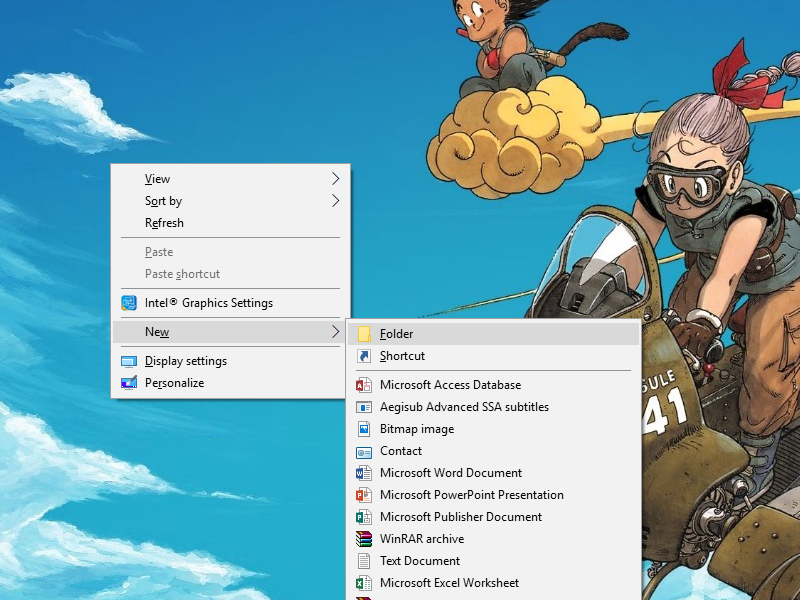
Tạo một thư mục mới để làm cơ sở cho thư mục GodeMode
Bước 2: Hãy đặt tên cho thư mục mới này bằng cách copy paste dòng sau “GodMode.{ED7BA470-8E54-465E-825C-99712043E01C}” (không tính hai dấu ngoặc kép). Tuy nhiên, bạn hoàn toàn có thể thay thế GodMode với bất kỳ cụm từ nào mà bạn có thể nghĩ ra, ví dụ như JediMode hay NinjaMode chẳng hạn.
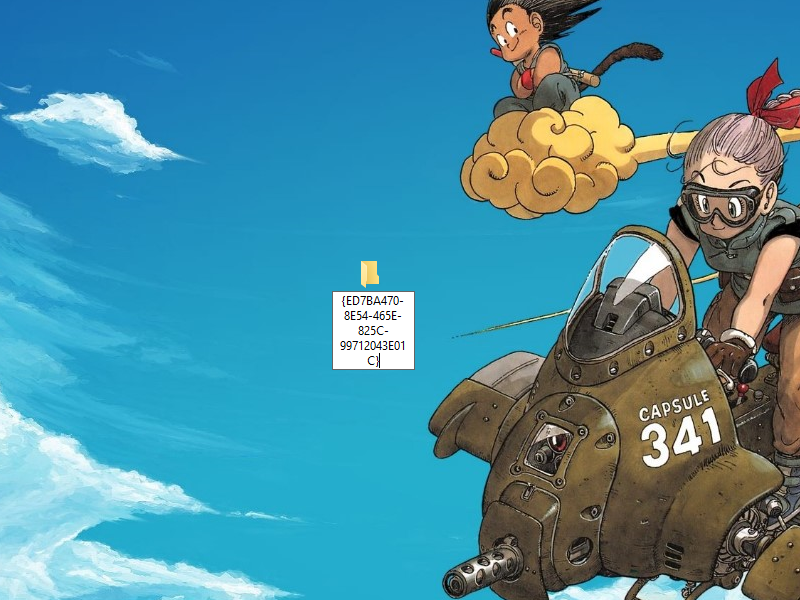
Đặt tên cho thư mục mới theo hướng dẫn
Bước 3: Sau khi thư mục mới đã được đặt tên, bạn nhấn phím Enter hoặc click chuột ra ngoài khoảng trống bất kỳ và thư mục sẽ tự chuyển đổi biểu tượng thành file GodMode.

File GodMode được tạo thành sẽ tự động thay đổi biểu tượng
Thư mục GodMode chứa những gì?
Cần phải khẳng định lại rằng, GodMode thực chất chỉ là một thư mục thông thường. Tuy nhiên, thư mục này lại đóng vai trò vô cùng đặc biệt bởi tại đây, người dùng có thể truy cập nhanh chóng tới các tùy chỉnh máy tính với hàng trăm các link liên kết được trang bị sẵn. Vậy thư mục GodMode chứa những gì?
Xem thêm: 6 tính năng Windows 10 “chỉ để làm cảnh”
Các link liên kết trong GodMode được sắp xếp theo từng mục cụ thể và tuân theo thứ tự bảng chữ cái. Mục đầu tiên chính là Administrative Tools (công cụ quản trị), với 12 link kèm theo cho phép bạn có thể thực hiện một số các điều chỉnh liên quan đến bộ nhớ, ổ đĩa, dữ liệu máy… Tiếp theo là mục Autoplay, với 3 liên kết trực tiếp đến trình chạy đĩa tự động hay thay đổi cài đặt media. Mục thứ ba Backup and Restore (Windows 7) chứa 2 liên kết dùng để khôi phục lại toàn bộ hệ điều hành Windows 7 cho máy tính cũng như các file hoặc dữ liệu đã lưu trữ trước đây.
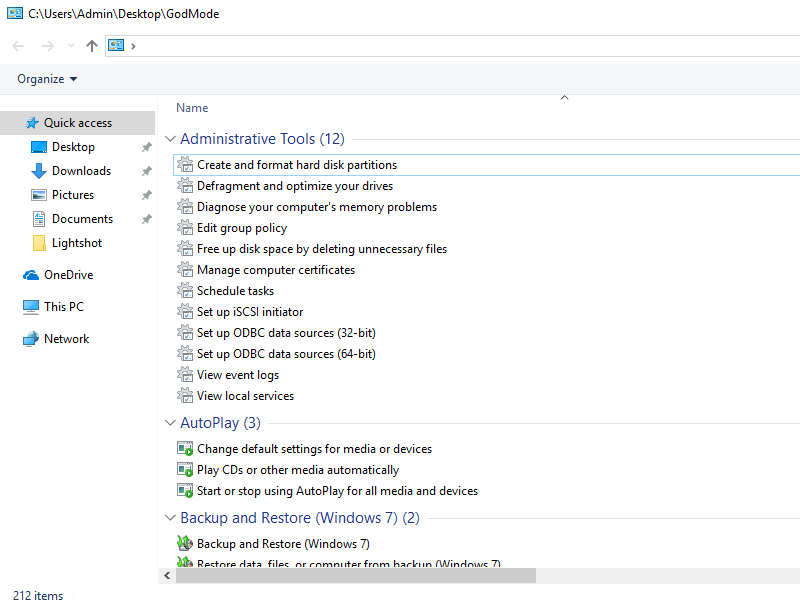
5 mục tiếp theo lần lượt là BitLocker Drive Encryption (mã hóa dữ liệu), Color Management (cài đặt màu sắc hiển thị màn hình, máy scan và máy in), Credential Manager (quản lý thông tin đăng nhập), Date and Time (quản lý ngày tháng năm và giờ giấc cho máy tính) và Devices and Printers (quản lý các thiết bị kết nối thêm vào với máy tính).
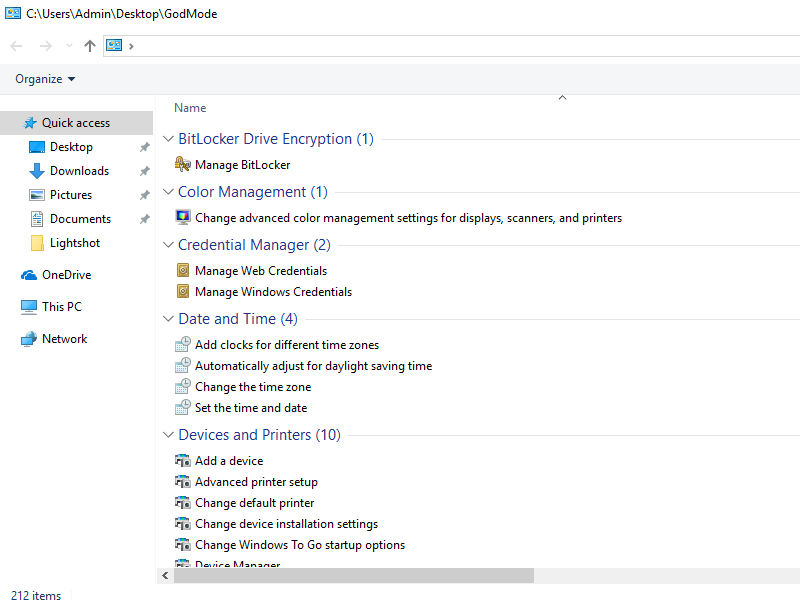
Mục tiếp theo Ease of Access Center có tới 26 liên kết bao gồm đa dạng các tùy chỉnh như điều chỉnh kích thước icon, thay đổi màu sắc và độ trong suốt của thanh taskbar, thay đổi cách hoạt động của bàn phím… Ở dưới chúng ta có thể tìm thấy một số mục liên quan đến File Explorer Options (tùy chỉnh trong trình quản lý file), File History (quản lý lịch sử truy cập file), Fonts (thay đổi phông chữ), Indexing Options (thay đổi cách thức tìm kiếm của Windows)…
Một mục nữa cũng chiếm phần lớn liên kết đó chính là System với 23 link giúp thực hiện một số tùy chỉnh và kiểm tra các thông số của hệ thống máy tính như Task Manager (quản lý tác vụ), See the name of this computer (kiểm tra tên máy), Rename this computer (đổi tên máy), Check processor speed (kiểm tra tốc độ của bộ xử lý),…
Xem thêm: 10 Sự thật đáng ngạc nhiên về Windows 10
Chắc hẳn không ít lần, để thực hiện một số thay đổi nhỏ nào đó, bạn cũng đã phải trải qua rất nhiều các thao tác phức tạp và mất thời gian. Tính năng GodMode sẽ giúp thay đổi hoàn toàn thực trạng này và cho phép bạn quản lý máy tính của mình một cách tốt nhất.
 Download Unikey
Xem thêm: Download tải WinRAR 5.31 mới nhất 2016 Full Crack Windows XP/7/8/10, Download tải WinZIP 20 phần mềm tốt nhất cho nén file 2016, Dạy Học mat xa, dạy massage body, Mi Katun
Download Unikey
Xem thêm: Download tải WinRAR 5.31 mới nhất 2016 Full Crack Windows XP/7/8/10, Download tải WinZIP 20 phần mềm tốt nhất cho nén file 2016, Dạy Học mat xa, dạy massage body, Mi Katun
